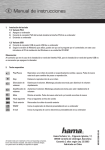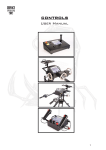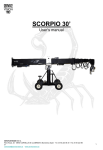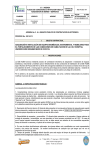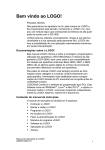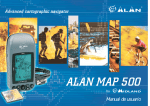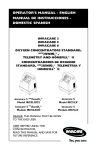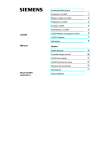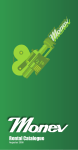Download MINI SCORPIO HEAD
Transcript
MINI SCORPIO HEAD User Manual 1 SERVICEVISION BIS SL Ríos Rosas, 20 · 08940 CORNELLA DE LLOBREGAT (Barcelona) Spain · Tel. 34 93 223 86 30 · Fax 34 93 223 86 31 [email protected] · www.servicevision.es Contents table 1.- DESCRIPTION ................................................................................... 5 2.- MODULES .......................................................................................... 7 2.1.- PAN module........................................................................................... 7 2.2.- TILT module........................................................................................... 9 2.3.- ROLL module....................................................................................... 11 2.3.1.- Camera platform mount ................................................................. 13 2.3.2.- Camera platform............................................................................ 15 2.4.- Risers .................................................................................................. 16 2.5.- Supports .............................................................................................. 17 2.5.1.- “2 axis” support............................................................................. 17 2.5.2.- 3D support..................................................................................... 19 2.5.3.- “3 axis” support.............................................................................. 20 2.6 Connector PIN OUTs ............................................................................. 21 3.- CONFIGURATIONS ......................................................................... 27 3.1.- “2 axis” ................................................................................................. 27 3.2.- “3 axis” ................................................................................................. 28 4.- OPTIONS ......................................................................................... 29 4.1.- Triax and HD........................................................................................ 29 5.- CONTROLS ..................................................................................... 30 5.1.- “interface” screen ................................................................................. 30 5.2.- Connections ......................................................................................... 31 5.3.- Joystick ................................................................................................ 35 5.4.- Handwheels ......................................................................................... 38 5.5.- Pan bar (JDR) ...................................................................................... 44 5.6.- Handheld ............................................................................................. 51 6.- SET UP............................................................................................. 55 6.1 Mounting the head ................................................................................. 55 6.2 Mounting the camera ............................................................................. 57 6.3 Cable connections ................................................................................. 61 6.3.1 Power .............................................................................................. 61 6.3.2. Communication............................................................................... 62 6.3.3 Video signal ..................................................................................... 63 2 SERVICEVISION BIS SL Ríos Rosas, 20 · 08940 CORNELLA DE LLOBREGAT (Barcelona) Spain · Tel. 34 93 223 86 30 · Fax 34 93 223 86 31 [email protected] · www.servicevision.es 7.- ELECTRÓNICA ................................................................................ 65 7.1.- Panel frontal......................................................................................... 65 7.2.- Pantallas de inicio ................................................................................ 66 7.3.- Main menu ........................................................................................... 67 7.4.- Velocidad, Posición, Cambio de dirección y desactivación (Pant. 1h) .. 70 7.5.- Stanby ................................................................................................. 72 7.6.- Settings................................................................................................ 72 7.6.1.- Automatic Standby? [No] ............................................................... 75 7.6.2.- Damping ........................................................................................ 75 7.6.3.- ZOOM COMP ................................................................................ 76 7.6.4.- Swap PAN-TILT / Swap ROLL-ZOOM........................................... 77 7.6.5.- Zero Pos........................................................................................ 77 7.6.6.- R.Horiz ADJ .................................................................................. 78 7.6.7.- Pos [No] ........................................................................................ 79 7.6.8.- ROLL = PAN [NO] ......................................................................... 80 7.6.9.- Head [Cable] ................................................................................. 80 7.6.10.- AUX............................................................................................. 82 7.6.11.- Lens Control [Scorpio Focus] o [Video Lens] ............................... 90 7.6.12.- VIDEO LENS ADJUST ................................................................ 91 7.6.13.- SET HORIZONS ......................................................................... 94 7.7.- LIMITS ................................................................................................. 95 7.8.- Focus setup ......................................................................................... 96 7.8.1.- Camera, focus IRIS y ZOOM selection .......................................... 96 7.8.2.- INTERNAL / EXTERNAL [I/E]........................................................ 97 7.8.3.- REVERSE DIRECTION <-> .......................................................... 97 7.8.4.- MOTOR RESET [Res] ................................................................... 98 7.8.5.- LIMITS [.]....................................................................................... 98 7.8.6.- CLEAR .......................................................................................... 98 7.8.7.- BACK ............................................................................................ 98 7.8.8.- Power [LOW] ................................................................................. 99 7.8.9.- Extend UP / Extend DOWN ......................................................... 100 7.9.- Pos 1, Pos 2, Pos 3 y Pos 4............................................................... 101 7.10.- ROLL HORZ .................................................................................... 102 7.11.- Memory menu .................................................................................. 103 7.11.1.- Select Memory .......................................................................... 103 7.11.2.- Record All.................................................................................. 104 7.11.3.- Play All ...................................................................................... 105 7.11.4.- PAN, TILT, ROLL, FOCUS, IRIS y ZOOM ................................. 106 3 SERVICEVISION BIS SL Ríos Rosas, 20 · 08940 CORNELLA DE LLOBREGAT (Barcelona) Spain · Tel. 34 93 223 86 30 · Fax 34 93 223 86 31 [email protected] · www.servicevision.es 7.11.5.- BACK ........................................................................................ 106 7.11.6.- START ...................................................................................... 106 7.12.- Compensador de Roll ...................................................................... 109 7.13.- Pantallas de errores ......................................................................... 110 8.- MANTENIMIENTO ......................................................................... 113 8.1.- Requerimiento de mantenimiento ........... ¡Error! Marcador no definido. 8.2.- Condiciones especiales de mantenimiento ............. ¡Error! Marcador no definido. 9.- FAQ ................................................................................................ 115 10.- TRANSPORTE Y MANUTENCIÓN .............................................. 115 10.1.- Ubicación de las partes ................................................................... 115 10.2.- Montaje ............................................................................................ 115 10.3.- Almacenamiento .............................................................................. 115 11.- SEGURIDAD ................................................................................ 115 12.- MARCADO ................................................................................... 115 4 SERVICEVISION BIS SL Ríos Rosas, 20 · 08940 CORNELLA DE LLOBREGAT (Barcelona) Spain · Tel. 34 93 223 86 30 · Fax 34 93 223 86 31 [email protected] · www.servicevision.es 1.- Description The Mini Scorpio Head is a two or three axis remote head designed by Service Vision. It is used to support and move all types of cameras. All of its axes incorporate ultra precise mechanical movement transmission systems, individual digital control servos and slip rings. The slip rings permit free 360° movement, transmit the head control, camera and head power, Triax signals, composite video signals and HD signals. PAN PAN TILT TILT ROLL 2 Axis 3 Axis The Mini Scorpio Head has been designed in a modular way. This makes it a very versatile head that can enter into small places or house a 3D rig with two cameras. 5 SERVICEVISION BIS SL Ríos Rosas, 20 · 08940 CORNELLA DE LLOBREGAT (Barcelona) Spain · Tel. 34 93 223 86 30 · Fax 34 93 223 86 31 [email protected] · www.servicevision.es The remote control systems available are the Hand Wheels, Pan Bar (JDR), Joystick and Handheld. Hand Wheels Joystick Pan bar (JDR) Handheld The communication between the control desk and the head can be made up to 1 Km by cable or, depending on the antenna used, 900m with the Scorpio Radio modules. The Mini Scorpio Head is compatible with all the other Scorpio products designed and manufactured by Service Vision. 6 SERVICEVISION BIS SL Ríos Rosas, 20 · 08940 CORNELLA DE LLOBREGAT (Barcelona) Spain · Tel. 34 93 223 86 30 · Fax 34 93 223 86 31 [email protected] · www.servicevision.es 2.- Modules 2.1.- PAN module The PAN module is the one that allows us to turn 360° horizontally. “driver” motor PCB LED Mitchell mount Connectors “servo” PCB LED It is also the axis which connects the head to the support (crane, dolly, travelling, etc). A Mitchell Mount is used for the union between the head and the support. The Standby button and all the connectors are situated on the top, moving, part (just below the Mitchell Mount). 7 SERVICEVISION BIS SL Ríos Rosas, 20 · 08940 CORNELLA DE LLOBREGAT (Barcelona) Spain · Tel. 34 93 223 86 30 · Fax 34 93 223 86 31 [email protected] · www.servicevision.es Connector descriptions: Red button: disconnects the power so that the head can be moved freely. Video 2 (BNC-CANARE BCJ-RU) Video 1 (BNC-CANARE BCJ-RU) HD/TRIAX (TRIAX-LEMO, ERA 3T.675.CTL) Aux. (LEMO, 10 pin female, EGG.2B.310) Head COM (NEUTRIK, 6 pin male, panel mount, NC6MDL1-B) VDC Camera (NEUTRIK, 3 pin male, panel mount, NC3MDL1-B) VDC Head (NEUTRIK, 3 pin male, panel mount, NC3MDL1-B) 8 SERVICEVISION BIS SL Ríos Rosas, 20 · 08940 CORNELLA DE LLOBREGAT (Barcelona) Spain · Tel. 34 93 223 86 30 · Fax 34 93 223 86 31 [email protected] · www.servicevision.es Inter-module connector (DB37 female) 2.2.- TILT module HD/TRIAX (LEMO, 3 pin male, FFA.1S.650.CTAC52) When the head is configured in ‘’3 axis’’, the TILT module allows us to rotate 360° in the vertical plain. This axis is not used in the ‘’2 axis’’ configuration as the ROLL axis is used to do the tilt functions. Motor ‘’driver’’ PCB LED ‘’servo’’ PCB LED 9 SERVICEVISION BIS SL Ríos Rosas, 20 · 08940 CORNELLA DE LLOBREGAT (Barcelona) Spain · Tel. 34 93 223 86 30 · Fax 34 93 223 86 31 [email protected] · www.servicevision.es This axis does not have any accessible external connection. Signal and power are both passed from the PAN to the ROLL axis through the two connectors which are situated on either end of the TILT module. Inter-module connector (DB37 female) HD/TRIAX (LEMO, 3 pin male, EFA.1S.650.CTAC52) HD/TRIAX (LEMO, 3 pin female, ERA.1S.650.CTL) Inter-module connector (DB37 male) 10 SERVICEVISION BIS SL Ríos Rosas, 20 · 08940 CORNELLA DE LLOBREGAT (Barcelona) Spain · Tel. 34 93 223 86 30 · Fax 34 93 223 86 31 [email protected] · www.servicevision.es 2.3.- ROLL module The Roll module allows us to rotate 360° dutch (circular) and vertical when connected in three axis and two axis respectively. Camera platform Bottom connectors Top connectors All the connectors for the camera are situated on this axis. 11 SERVICEVISION BIS SL Ríos Rosas, 20 · 08940 CORNELLA DE LLOBREGAT (Barcelona) Spain · Tel. 34 93 223 86 30 · Fax 34 93 223 86 31 [email protected] · www.servicevision.es Connector descriptions: HD/TRIAX (TRIAX-LEMO, ERA 3T.675.CTL) Aux. (LEMO, 10 pin female, EGG.2B.310) Video 2 (BNC-CANARE BCJ-RU) Video 1 (BNC-CANARE BCJ-RU) Camera power LEDs FIZ power (LEMO, 5 pin female, panel mount, EGG.1B.305) Witness camera power (LEMO, 2 pin female) Camera power (BURNDY, 4 pin female, panel mount, UT00104ST) 12 SERVICEVISION BIS SL Ríos Rosas, 20 · 08940 CORNELLA DE LLOBREGAT (Barcelona) Spain · Tel. 34 93 223 86 30 · Fax 34 93 223 86 31 [email protected] · www.servicevision.es 2.3.1.- Camera platform mount The camera support platform is a ‘’L’’ made from rods which allows us to hold the camera at 90° to the ROLL axis. This support is the same for the two and three axis head configurations. L In the tree axis configuration 180mm extension rods are added. Two black flat bars are used to join the rods at the top and bottom. The top flat bar and the bottom flat bar must be put on the top and bottom of the ‘’L’’ respectively. Lastly, the flat bars are joined on each side by the corresponding tension rod. These tension rods must be fastened and tensioned before the camera is mounted. Right hand tensor Upper flat bar Left hand tensor Extension rods for three axis configuration (180mm) Lower flat bar 13 SERVICEVISION BIS SL Ríos Rosas, 20 · 08940 CORNELLA DE LLOBREGAT (Barcelona) Spain · Tel. 34 93 223 86 30 · Fax 34 93 223 86 31 [email protected] · www.servicevision.es To mount the tensors the black flat bars must be mounted first. These bars are different to each other and have a specific position. The ‘’U’’ shaped flat bar is mounted on top where the ROLL connectors are accessed, thereby giving space for the cables to be plugged in. Once the flat bars have been mounted the tension rods are de-tensioned and both ends are fastened to the flat bars at the same time. Then they can be tensioned until the limit at which they can be locked is reached. On one of the tension rods (the one that is always mounted on the left) there is a permanently mounted bracket which is used to hold the lens control device. Upper flat bar Left hand tension rod Right hand tension rod Lower flat bar 3 axis extension rods (180mm) In the two axis configuration the lens control is mounted on the end of one of the ‘’L’’ s vertical rods. 14 SERVICEVISION BIS SL Ríos Rosas, 20 · 08940 CORNELLA DE LLOBREGAT (Barcelona) Spain · Tel. 34 93 223 86 30 · Fax 34 93 223 86 31 [email protected] · www.servicevision.es 2.3.2.- Camera platform The camera platform is the same for the two and three axis configurations. In two axis the camera is mounted parallel to the platform. In three axis the camera is mounted perpendicular to the platform. Camera platform In the three axis configuration there are two slots for mounting the camera. They depend on whether 15 or 19mm bar accessories are being used. 20mm screws are used for cameras that do not need a motor mounting plate and 33mm screws are used in the case that a plate is necessary. Short screw (20mm) Long screw (33mm) 15 SERVICEVISION BIS SL Ríos Rosas, 20 · 08940 CORNELLA DE LLOBREGAT (Barcelona) Spain · Tel. 34 93 223 86 30 · Fax 34 93 223 86 31 [email protected] · www.servicevision.es 2.4.- Risers A riser is an aluminium extension that allows us to make the head bigger in the two or three axis configurations. There are two types of risers: 100mm and 200mm. 100 mm riser. Extension card Riser Connector on both sides of the extension card (DB37 male) HD/TRIAX cable extension 200 mm riser. Riser Extension card Connector on both sides of the extension card (DB37 male) HD/TRIAX cable extension Both risers house an extension card. The extension card is a printed circuit board that links the electronics and cabling between the axes. The risers are connected to the head with screws. 16 SERVICEVISION BIS SL Ríos Rosas, 20 · 08940 CORNELLA DE LLOBREGAT (Barcelona) Spain · Tel. 34 93 223 86 30 · Fax 34 93 223 86 31 [email protected] · www.servicevision.es 2.5.- The Camera Cradle We consider the Camera Cradle to be the arrangement of rods opposite to the TILT axis which encloses the head. In the case of the three axis configuration it is mandatory where as in the two axis case it is optional. 2.5.1.- The Camera Cage “2 axis” When the head is in the two axis configuration the open side can be closed to give it more stability, strength and some weight compensation when the PAN axis is turned. In two axis the following pieces are needed to mount the Camera Cradle: Small triangle T 2 axis extension bars (104.8 mm) Swivel When a riser is added in both the two and three axis configurations a rod of the SAME size is added. 17 SERVICEVISION BIS SL Ríos Rosas, 20 · 08940 CORNELLA DE LLOBREGAT (Barcelona) Spain · Tel. 34 93 223 86 30 · Fax 34 93 223 86 31 [email protected] · www.servicevision.es To mount the camera cradle in two axis the “L” (camera support mount) has to be lengthened with the 104.8mm extension rods. Then the “T” is mounted onto it and joined to the small triangle via the swivel. Small Triangle Swivel 2 axis extension bars (104.8 mm.) T It is very important that the swivel is properly fitted onto the bottom of the small triangle’s bar to ensure a smooth movement of the TILT axis. 18 SERVICEVISION BIS SL Ríos Rosas, 20 · 08940 CORNELLA DE LLOBREGAT (Barcelona) Spain · Tel. 34 93 223 86 30 · Fax 34 93 223 86 31 [email protected] · www.servicevision.es 2.5.2.- 3D Camera Cradle Depending on the 3D rig used the camera cradle can be made bigger accordingly. The process will be the same as before except that a series of precise bars are used for each rig. Big triangle 200mm riser Extension 225mm extensions The extension that is mounted on the small triangle’s rod will be directly linked to the riser being used. For example, when a 100mm riser is used a 100mm extension rod will be used, when a 200mm riser is used the size of the extension rod will be 200mm and if no riser is used no extension rod will be necessary. 19 SERVICEVISION BIS SL Ríos Rosas, 20 · 08940 CORNELLA DE LLOBREGAT (Barcelona) Spain · Tel. 34 93 223 86 30 · Fax 34 93 223 86 31 [email protected] · www.servicevision.es 2.5.3.- “3 axis” Camera Cradle In three axis the following pieces are needed to mount the Camera Cradle: Big triangle Small triangle 47mm extension bar Swivel Big triangle 47mm extension rod Small triangle Swivel 20 SERVICEVISION BIS SL Ríos Rosas, 20 · 08940 CORNELLA DE LLOBREGAT (Barcelona) Spain · Tel. 34 93 223 86 30 · Fax 34 93 223 86 31 [email protected] · www.servicevision.es 2.6 Connector PIN OUTs Aux. (LEMO, 10 pin female, EGG.2B.310) D1 NC D2 NC D3 NC D4 NC D5 NC D6 NC D7 NC D8 NC D9 NC D10 NC Camera power (BURNDY, 4 pin female, panel mount, UT00104ST) A VCC OUT 12V Red B GND Black C VCC OUT 12V Blue D GND White 21 SERVICEVISION BIS SL Ríos Rosas, 20 · 08940 CORNELLA DE LLOBREGAT (Barcelona) Spain · Tel. 34 93 223 86 30 · Fax 34 93 223 86 31 [email protected] · www.servicevision.es Inter-module connector (DB37 female) 1 VCC +30V Camera (black) 2 VCC +30V Camera (black) 3 VCC +30V Camera (black) 4 GND Camera line (black) 5 GND Camera line (black) 6 NC 7 VCC +30V Head (black) 8 VCC +30V Head (black) 9 GND Camera line (black) 10 GND Camera line (black) 11 Aux. 2 Brown 12 Aux. 4 Yellow 13 Aux. 6 Pink 14 Aux. 8 Red 15 Aux. 10 Purple 16 Head comm. RX Red-Blue 17 GND Video 1 18 Active Video 1 19 GND Video 1 20 VCC +30V Camera (black) 21 VCC +30V Camera (black) 22 GND Camera line (black) 23 GND Camera line (black) 24 GND Camera line (black) 25 VCC +30V Head (black) 26 VCC +30V Head (black) 27 GND Camera line (black) 28 GND Camera line (black) 29 Aux. 1 White 30 Aux. 3 Green 31 Aux. 5 Gray 32 Aux. 7 Blue 33 Aux. 9 Black 34 Head comm. RX Pink-Gray 35 GND Video 2 36 Active Video2 37 GND Video 2 22 SERVICEVISION BIS SL Ríos Rosas, 20 · 08940 CORNELLA DE LLOBREGAT (Barcelona) Spain · Tel. 34 93 223 86 30 · Fax 34 93 223 86 31 [email protected] · www.servicevision.es Inter-module connector (DB37 male) 1 VCC +30V Camera (black) 2 VCC +30V Camera (black) 3 VCC +30V Camera (black) 4 GND Camera line (black) 5 GND Camera line (black) 6 NC 7 VCC +30V Head (black) 8 VCC +30V Head (black) 9 GND Camera line (black) 10 GND Camera line (black) 11 Aux. 2 Brown 12 Aux. 4 Yellow 13 Aux. 6 Pink 14 Aux. 8 Red 15 Aux. 10 Purple 16 Head comm. RX Red - Blue 17 GND Video 1 18 Active Video 1 19 GND Video 1 20 VCC +30V Camera (black) 21 VCC +30V Camera (black) 22 GND Camera line (black) 23 GND Camera line (black) 24 GND Camera line (black) 25 VCC +30V Camera (black) 26 VCC +30V Camera (black) 27 GND Camera line (black) 28 GND Camera line (black) 29 Aux. 1 White 30 Aux. 3 Green 31 Aux. 5 Gray 32 Aux. 7 Blue 33 Aux. 9 Black 34 Head comm. RX Red - Gray 35 GND Video 2 36 Active Video2 37 GND Video 2 23 SERVICEVISION BIS SL Ríos Rosas, 20 · 08940 CORNELLA DE LLOBREGAT (Barcelona) Spain · Tel. 34 93 223 86 30 · Fax 34 93 223 86 31 [email protected] · www.servicevision.es FIZ power (LEMO, 5 pin female, panel mount, EGG.1B.305) 1 VCC OUT 30V Red 2 GND Black 3 485A Gray – Pink 4 485B Red – Blue 5 NC HD/TRIAX (LEMO, 3 pin male, EFA.1S.650.SCTAC52) 1 ACTIVE 2 INT GND 3 EXT GND HD/TRIAX (LEMO, 3 pin female, ERA.1S.650.CTL) 1 ACTIVE 2 INT GND 3 EXT GND HD/TRIAX (TRIAX-LEMO, ERA 3T.675.CTL) 1 ACTIVE 2 INT GND 3 EXT GND 24 SERVICEVISION BIS SL Ríos Rosas, 20 · 08940 CORNELLA DE LLOBREGAT (Barcelona) Spain · Tel. 34 93 223 86 30 · Fax 34 93 223 86 31 [email protected] · www.servicevision.es Head COM (NEUTRIK, 6 pin male, panel mount, NC6MDL1-B) 1 NC 2 GND Black 3 GND Black 4 VCC OUT+30V Red 5 485B- Red 6 485A- White Power Witness camera (LEMO, 2 pin female) 1 VCC 12V 2 GND VDC Camera (NEUTRIK, 3 pin male, panel mount, NC3MDL1-B) A1 VCC IN 28V Black A2 GND Black A3 NC VDC Head (NEUTRIK, 3 pin male, panel mount, NC3MDL1-B) A1 VCC IN 28V Black A2 GND Black A3 NC Video 1 (BNC-CANARE BCJ-RU) 1 Video 2 GND 25 SERVICEVISION BIS SL Ríos Rosas, 20 · 08940 CORNELLA DE LLOBREGAT (Barcelona) Spain · Tel. 34 93 223 86 30 · Fax 34 93 223 86 31 [email protected] · www.servicevision.es Video 2 (BNC-CANARE BCJ-RU) 1 Video 2 GND 26 SERVICEVISION BIS SL Ríos Rosas, 20 · 08940 CORNELLA DE LLOBREGAT (Barcelona) Spain · Tel. 34 93 223 86 30 · Fax 34 93 223 86 31 [email protected] · www.servicevision.es 3.- Configurations The Mini Scorpio has two configurations that are recognised by the system but it is also true that one axis can work on its own. The standard configurations are two and three axis. Both allow for a specific variation in the TILT axis size. 3.1.- “2 Axis” The two axis configuration allows for a movement in the PAN and TILT axes. In this configuration the TILT axis can be connected directly to the PAN axis thus reducing the size or by adding a riser the TILT axis can be made longer thus giving more vertical camera movement. 100 Riser 200 Riser 100+200 Risers 27 SERVICEVISION BIS SL Ríos Rosas, 20 · 08940 CORNELLA DE LLOBREGAT (Barcelona) Spain · Tel. 34 93 223 86 30 · Fax 34 93 223 86 31 [email protected] · www.servicevision.es When a riser is added a rod of the same length must be added to the triangle rod to equal the lengths on both sides. 3.2.- “3 Axis” The three axis configuration allows for a movement in the PAN, TILT and ROLL axes. As with the two axis configuration the TILT axis’s height can be regulated depending on the amount of movement needed. In this configuration the minimum riser that can be connected between the PAN and the TILT axes is the 100mm. The 200mm or both can also be used. 200 Riser 100+200 Riser In this case the big triangle extension rod will be 100mm less than the riser in use. SERVICEVISION BIS SL Ríos Rosas, 20 · 08940 CORNELLA DE LLOBREGAT (Barcelona) Spain · Tel. 34 93 223 86 30 · Fax 34 93 223 86 31 [email protected] · www.servicevision.es 28 4.- Options The Mini Scorpio Head has different interior connection options. These options are of origin and can only be modified in the factory. 4.1.- Triax y HD Triax is a connection used in Television that transmits all camera controls via special Triax slip rings. These include the image signal and camera power. These slip rings are independent of the principle slip rings. The inter-module connections are done with triaxial cable. They can transmit HD signal. With this option various cables are made which connect the standard Triax on the head to different connectors used in the market. When we want to transit HD signal through the head we will use these same Triax connectors. In this case a Triax-BNC adaptor cable that is supplied will be used with the equipment that has been prepared for HD transmission. This equipment is identified from the rest by the letters “HD” engraved on each of the axes. MINI SCORPIO lid (with HD) MINI SCORPIO lid (without HD) 29 SERVICEVISION BIS SL Ríos Rosas, 20 · 08940 CORNELLA DE LLOBREGAT (Barcelona) Spain · Tel. 34 93 223 86 30 · Fax 34 93 223 86 31 [email protected] · www.servicevision.es 5.- Controls There are four types of control desks for the Mini Scorpio Head. They all have the same “interface” screen, the same control software and the same connections. First of all we are going to define two of these similarities. 5.1.- “interface” Screen The control desk “interface” can be divided into two parts. The first is the display and buttons that are situated around the screen. They are used to interact with the program. The second is the potentiometers situated at the bottom of the screen that are used to define motion variables for the head. Buttons Display Speed control potentiometer (PAN, TILT and ROLL) “0” and direction change button (PAN, TILT and ROLL) 30 SERVICEVISION BIS SL Ríos Rosas, 20 · 08940 CORNELLA DE LLOBREGAT (Barcelona) Spain · Tel. 34 93 223 86 30 · Fax 34 93 223 86 31 [email protected] · www.servicevision.es 5.2.- Connections All of the control desk’s connections are the same. In some cases there are small exceptions which will be show later in this section. VDC 24/30V (Neutrik, 3 pin male) OUT 12V/3A (Neutrik, 4 pin female) HEAD COMMAND (Neutrik, 6 pin female) ROLL HANDWHEEL (Lemo, 5 pin 1B) JDR ROLL (Lemo, 6 pin 1B) JDR ZOOM (Lemo, 6 pin 1B) FIZ COMMAND (Lemo, 7 pin 1B) SERIAL PC 9 pin male connector DB9 ON/OFF switch 31 SERVICEVISION BIS SL Ríos Rosas, 20 · 08940 CORNELLA DE LLOBREGAT (Barcelona) Spain · Tel. 34 93 223 86 30 · Fax 34 93 223 86 31 [email protected] · www.servicevision.es VDC 24/30V (Neutrik, 3 pin male) 1 VCC IN 30V Red 2 GND Black 3 NC 12V/3A (Neutrik, 4 pin female) 1 GND Black 2 NC 3 NC 4 VCC OUT +12V 3A Red HEAD COMMAND (Neutrik, 6 pin female) 1 NC 2 GND Black 3 NC 4 VCC OUT +30V Red 5 485B Gray 6 485A Pink ROLL HANDWHEEL (Lemo, 5 pin 1B) 1 VCC OUT +5V White 2 GND Brown 3 ENC A ROLL White - Gray 4 ENC B ROLL Yellow - Blue 5 NC 32 SERVICEVISION BIS SL Ríos Rosas, 20 · 08940 CORNELLA DE LLOBREGAT (Barcelona) Spain · Tel. 34 93 223 86 30 · Fax 34 93 223 86 31 [email protected] · www.servicevision.es JDR ROLL (Lemo, 6 pin 1B) 1 VCC OUT +5V Red 2 GND Black 3 FOCUS Orange 4 ROLL White - Blue 5 IN1 Yellow - Pink 6 IN0 Yellow - Black JDR ZOOM (Lemo, 6 pin 1B) 1 VCC OUT +5V Red 2 GND Black 3 IRIS White - Green 4 ZOOM White - Pink 5 IN2 White - Red 6 IN3 White - Orange FIZ COMMAND (Lemo, 7 pin 1B) 1 VCC OUT +30V Red 2 GND Black 3 485A Yellow - Green 4 485B Yellow - Blue 5 NC 6 NC 7 NC 33 SERVICEVISION BIS SL Ríos Rosas, 20 · 08940 CORNELLA DE LLOBREGAT (Barcelona) Spain · Tel. 34 93 223 86 30 · Fax 34 93 223 86 31 [email protected] · www.servicevision.es Serial PC 9 pin male connector DB9 1 NC 2 RX 232 Yellow - Red 3 TX 232 Yellow - Brown 4 NC 5 PC GND Green 6 NC 7 NC 8 NC 9 NC All the control desk’s connections are similar except that in some not all of the connectors are use because they are not necessary for functionality of that control: • The handwheels have all the connectors • The Pan Bar and the Handheld do not have the ROLL HANDWHEEL connector • The Joystick control does not have the ROLL HANDWHEEL and JDR ZOOM connectors. 34 SERVICEVISION BIS SL Ríos Rosas, 20 · 08940 CORNELLA DE LLOBREGAT (Barcelona) Spain · Tel. 34 93 223 86 30 · Fax 34 93 223 86 31 [email protected] · www.servicevision.es 5.3.- Joystick The joystick, like the other control desks, allows full control of the head (PAN, TILT and ROLL) and the camera functions: IRIS, FOCUS, ZOOM and zoom speed. Emergency Stop ZOOM speed ZOOM or ROLL Interface screen Joystick (PAN and TILT) ZOOM or ROLL FOCUS 35 SERVICEVISION BIS SL Ríos Rosas, 20 · 08940 CORNELLA DE LLOBREGAT (Barcelona) Spain · Tel. 34 93 223 86 30 · Fax 34 93 223 86 31 [email protected] · www.servicevision.es The number of controls can be amplified with accessories for eg. the pedal which is connected to the JDR ROLL. Transport case 36 SERVICEVISION BIS SL Ríos Rosas, 20 · 08940 CORNELLA DE LLOBREGAT (Barcelona) Spain · Tel. 34 93 223 86 30 · Fax 34 93 223 86 31 [email protected] · www.servicevision.es Connections VDC 24/30V (Neutrik, 3 pin male) OUT 12V/3A (Neutrik, 4 pin female) HEAD COMMAND Neutrik, 6 pin female) ROLL HANDWHEEL (NC) JDR ROLL (Lemo, 6 pin 1B) JDR ZOOM (NC) FIZ COMMAND (Lemo, 7 pin 1B) SERIAL PC 9 pin male connector DB9 ON/OFF switch 37 SERVICEVISION BIS SL Ríos Rosas, 20 · 08940 CORNELLA DE LLOBREGAT (Barcelona) Spain · Tel. 34 93 223 86 30 · Fax 34 93 223 86 31 [email protected] · www.servicevision.es 5.4.- Handwheels This control desk has three handwheels which are assigned to the three axes, PAN, TILT and ROLL. In the case that the head is working in two axes it is not necessary to connect the ROLL axis. Monitor support Interface screen ROLL PAN Transport case TILT 38 SERVICEVISION BIS SL Ríos Rosas, 20 · 08940 CORNELLA DE LLOBREGAT (Barcelona) Spain · Tel. 34 93 223 86 30 · Fax 34 93 223 86 31 [email protected] · www.servicevision.es Connections VDC 24/30V (Neutrik, 3 pin male) OUT 12V/3A (Neutrik, 4 pin female) HEAD COMMAND (Neutrik, 6 pin female) ROLL HANDWHEEL (Lemo, 5 pin 1B) JDR ROLL (Lemo, 6 pin 1B) JDR ZOOM (Lemo, 6 pin 1B) FIZ COMMAND (Lemo, 7 pin 1B) SERIAL PC 9 pin male connector DB9 ON/OFF switch 39 SERVICEVISION BIS SL Ríos Rosas, 20 · 08940 CORNELLA DE LLOBREGAT (Barcelona) Spain · Tel. 34 93 223 86 30 · Fax 34 93 223 86 31 [email protected] · www.servicevision.es Handwheel mounting First, the Handwheels body is fastened to a Mitchell mount tripod with the included fixation screw. Mitchell mount tripod Fixation screw After that the handwheels are mounted onto the control desk. To mount the handwheels the central screw on the handwheel is fastened to an axis on the handwheels body. Handwheels Tilt axis Fixation screw 40 SERVICEVISION BIS SL Ríos Rosas, 20 · 08940 CORNELLA DE LLOBREGAT (Barcelona) Spain · Tel. 34 93 223 86 30 · Fax 34 93 223 86 31 [email protected] · www.servicevision.es The tightness or fluidity of the handwheels can be adjusted via a fluid friction system. It is adjusted with the fluid regulator which is situated between each handwheel and the control desk. Fluid regulator 41 SERVICEVISION BIS SL Ríos Rosas, 20 · 08940 CORNELLA DE LLOBREGAT (Barcelona) Spain · Tel. 34 93 223 86 30 · Fax 34 93 223 86 31 [email protected] · www.servicevision.es In the case when the ROLL axis is used the third handwheel will have to be mounted. Before mounting the actual handwheel, the box with a slide groove (held with a fixation screw) has to be mounted to the control desk body and then the handwheel will be fastened to the box. The ROLL handwheel box fixation screw The slide groove The third handwheel box Lastly, the third axis box is connected to the ROLL HANDWHEEL connector. The complete ROLL axis ROLL axis cable 42 SERVICEVISION BIS SL Ríos Rosas, 20 · 08940 CORNELLA DE LLOBREGAT (Barcelona) Spain · Tel. 34 93 223 86 30 · Fax 34 93 223 86 31 [email protected] · www.servicevision.es Monitor support To be able to mount the monitor support the “U” shaped bracket must be mounted onto the control desk. The bracket is mounted onto the body via the two slipin supports and fastened with two fixation screws. Slide-in bracket supports The “U” bracket Monitor Base spigot Plastic screw (“U” bracket) Once the “U” bracket has been fixed into place the monitor base can be mounted and fastened onto the monitor base spigot with the fixation screw. Monitor base Plastic screw (monitor base) 43 SERVICEVISION BIS SL Ríos Rosas, 20 · 08940 CORNELLA DE LLOBREGAT (Barcelona) Spain · Tel. 34 93 223 86 30 · Fax 34 93 223 86 31 [email protected] · www.servicevision.es 5.5.- Pan bar (JDR) This control is based on the idea of moving the camera via two arms which are joined by an axis. There is a control on each arm which allows for different camera control functions. Interface screen Monitor support Counter weight Riser JDR ROLL JDR ZOOM ROLL speed ZOOM speed FOCUS Iris ROLL Disengage button Disengage button ZOOM SERVICEVISION BIS SL Ríos Rosas, 20 · 08940 CORNELLA DE LLOBREGAT (Barcelona) Spain · Tel. 34 93 223 86 30 · Fax 34 93 223 86 31 [email protected] · www.servicevision.es 44 Transport case Connections OUT 12V/3A (Neutrik, 4 pin female) VDC 24/30V (Neutrik, 3 pin male) HEAD COMMAND (Neutrik, 6 pin female) ROLL HANDWHEEL NC ON/OFF switch JDR ROLL (Lemo, 6 pin 1B) JDR ZOOM (Lemo, 6 pin 1B) SERIAL PC 9 pin male connector, DB9 FIZ COMMAND (Lemo, 7 pin 1B) SERVICEVISION BIS SL Ríos Rosas, 20 · 08940 CORNELLA DE LLOBREGAT (Barcelona) Spain · Tel. 34 93 223 86 30 · Fax 34 93 223 86 31 [email protected] · www.servicevision.es 45 Mounting the control desk As with the Handwheels the body will have to be mounted to a tripod with a Mitchell mount. A riser is mounted on the tripod to avoid bumping the arms against it. Riser Mitchell mount tripod Mounting and connecting the controls First the arms are mounted, with the longer arm on the right hand side (the side on which the fluid adjustments are found). They are attached and fastened with wing nuts onto the axis on the control desk as shown in the image below. Arm axis Left hand arm (short) Arm fixation wing nut 46 SERVICEVISION BIS SL Ríos Rosas, 20 · 08940 CORNELLA DE LLOBREGAT (Barcelona) Spain · Tel. 34 93 223 86 30 · Fax 34 93 223 86 31 [email protected] · www.servicevision.es Once both the arms have been mounted the controls can then follow. To mount the controls correctly the two wing nuts must be on the inside of the controls (facing each other). Control Wing nut Now, all that is left is to connect the controls to their corresponding connectors. The right hand control will go to the JDR ZOOM connector and the left hand one will go to the JDR ROLL connector. 47 SERVICEVISION BIS SL Ríos Rosas, 20 · 08940 CORNELLA DE LLOBREGAT (Barcelona) Spain · Tel. 34 93 223 86 30 · Fax 34 93 223 86 31 [email protected] · www.servicevision.es Mounting the counter weight To be able to move the arms as comfortably as possible they have to be counter weighted. It is VERY IMPORTANT that they are completely balanced as to not have unwanted movement with the head and therefore the camera. To balance the arms the safety screw at the end of the long arm is removed. Safety screw Once the safety screw has been removed the counter weight is put onto the arm at the approximate equilibrium point. By turning the black lock-off on the counter weight it is locked in place. Once it has been tightened the balance is checked and if it is not correct the counter weight is adjusted until the perfect balance is achieved. Lock-off 48 SERVICEVISION BIS SL Ríos Rosas, 20 · 08940 CORNELLA DE LLOBREGAT (Barcelona) Spain · Tel. 34 93 223 86 30 · Fax 34 93 223 86 31 [email protected] · www.servicevision.es Now that the balance is correct the safety screw that was removed in the first step is replaced on the arm. If, for whatever reason, the counter weight had to come loose this safety would stop it from falling off. Safety screw Mounting the monitor support To mount the monitor support the same steps as with the Handwheels have to be followed. First the “U” shaped bracket is mounted into the slide-in supports on the control desk. The plastic screws are used to hold it in place. Then the monitor base is mounted on the spigot on the “U” bracket. The base is then fastened with the plastic screw on the shaft. Monitor base spigot “U” shaped bracket Plastic screw (“U” bracket) Monitor base Plastic screw (monitor base) 49 SERVICEVISION BIS SL Ríos Rosas, 20 · 08940 CORNELLA DE LLOBREGAT (Barcelona) Spain · Tel. 34 93 223 86 30 · Fax 34 93 223 86 31 [email protected] · www.servicevision.es The fluid systems The fluid system is based on a continuous fluid system which helps to obtain a smooth, constant and controlled movement. It has two fluidity control rings, one for the PAN and one for TILT. These control the counter force of the fluid. Each axis can be locked off with its corresponding brake. TILT brake PAN fluidity control TILT fluidity control PAN brake 50 SERVICEVISION BIS SL Ríos Rosas, 20 · 08940 CORNELLA DE LLOBREGAT (Barcelona) Spain · Tel. 34 93 223 86 30 · Fax 34 93 223 86 31 [email protected] · www.servicevision.es 5.6.- Handheld This control desk has two controls mounted on either side of it. The features of this control are the small size and its ease to move around. Monitor supports Left hand control Active drift Right hand control Interface screen PAN drift ZOOM speed ROLL drift Emergency stop IRIS TILT drift 51 SERVICEVISION BIS SL Ríos Rosas, 20 · 08940 CORNELLA DE LLOBREGAT (Barcelona) Spain · Tel. 34 93 223 86 30 · Fax 34 93 223 86 31 [email protected] · www.servicevision.es Transport case This case has been made with a space for the monitor. Monitor space Connectors OUT 12V/3A (Neutrik, 4 pin female) VDC 24/30V (Neutrik, 3 pin male) HEAD COMMAND (Neutrik, 6 pin female) ROLL HANDWHEEL NC ON/OFF switch JDR ROLL (Lemo, 6 pin 1B) JDR ZOOM (Lemo, 6 pin 1B) SERIAL PC 9 pin male connector, DB9 FIZ COMMAND (Lemo, 7 pin 1B) SERVICEVISION BIS SL Ríos Rosas, 20 · 08940 CORNELLA DE LLOBREGAT (Barcelona) Spain · Tel. 34 93 223 86 30 · Fax 34 93 223 86 31 [email protected] · www.servicevision.es 52 The control desk Apart from the common interface screen which all the controls have, this control has some other features. When using a stabilized head each axis’s drift can be corrected. To do this the “drift activate” button is pressed and the potentiometer corresponding to the drifting axis is turned. There are also two more potentiometers: one for the ZOOM speed and another for the IRIS. This control also has an Emergency stop button. It is used if the system is not functioning correctly. Control descriptions The two controls are different. The one has a Joystick for the PAN and TILT on top and another for the ROLL underneath. The other has the Zoom control Joystick on top and a FOCUS control potentiometer below. PAN and TILT ROLL ZOOM FOCUS 53 SERVICEVISION BIS SL Ríos Rosas, 20 · 08940 CORNELLA DE LLOBREGAT (Barcelona) Spain · Tel. 34 93 223 86 30 · Fax 34 93 223 86 31 [email protected] · www.servicevision.es Mounting the controls To be able to mount the controls the brackets that come with the control desk have to be mounted on both sides of the control desk (as seen below). Once the brackets have been mounted and the bottom screws have been tightened the control position can be adjusted with the top screw. Bracket Position adjustment screw Control fixation screw Once mounted the only thing left to do is to connect them. The control that is responsible for the head’s movement will connect to the JDR ZOOM connector and the control responsible for the lens control will connect to the JDR connector. 54 SERVICEVISION BIS SL Ríos Rosas, 20 · 08940 CORNELLA DE LLOBREGAT (Barcelona) Spain · Tel. 34 93 223 86 30 · Fax 34 93 223 86 31 [email protected] · www.servicevision.es 6.- Set up 6.1 Mounting the head The Mini Scorpio Head, whether in two or three axis, always comes mounted in its travel case. The head in two axis: The head in three axis: 55 SERVICEVISION BIS SL Ríos Rosas, 20 · 08940 CORNELLA DE LLOBREGAT (Barcelona) Spain · Tel. 34 93 223 86 30 · Fax 34 93 223 86 31 [email protected] · www.servicevision.es This head has a Mitchell Mount for mounting it to its support. Key way Mitchell mount The head must be well tightened and the key way (shown in the photo) must be correctly slotted into its position on the support. If the head is in the two axis configuration the camera can now be mounted. If the head is in the three axis configuration we have to mount the extension and tensioning rods (see section “2.3.1.- Camera platform mount”) 56 SERVICEVISION BIS SL Ríos Rosas, 20 · 08940 CORNELLA DE LLOBREGAT (Barcelona) Spain · Tel. 34 93 223 86 30 · Fax 34 93 223 86 31 [email protected] · www.servicevision.es 6.2 Mounting the camera Whether the head is in the two or three axis configuration the camera is mounted on the camera platform via two screws that are part of it. In the case where the motor platform is used the screws will be longer as to sandwich it between the camera platform on the head and the camera. Motor platform Short screw (20mm) Long screw (33mm) Once the camera is fixed to the camera platform it then has to be balanced. For the head’s motors to work correctly it is very important that the balance is as close to perfect as is possible. 57 SERVICEVISION BIS SL Ríos Rosas, 20 · 08940 CORNELLA DE LLOBREGAT (Barcelona) Spain · Tel. 34 93 223 86 30 · Fax 34 93 223 86 31 [email protected] · www.servicevision.es Whether in two or three axis configuration the balancing process is the same and starts with balancing the TILT axis. The balancing is done by putting the camera in the horizontal position. While moving the camera up and down and checking the balance (it is balanced when it stops moving with its own inertia) the camera is slid back or forth on its slid plate until equilibrium is found. In the two axis case the camera must be moved directly on the camera platform or its slide plate (if it has). 58 SERVICEVISION BIS SL Ríos Rosas, 20 · 08940 CORNELLA DE LLOBREGAT (Barcelona) Spain · Tel. 34 93 223 86 30 · Fax 34 93 223 86 31 [email protected] · www.servicevision.es To balance the PAN the camera is put in the vertical position and its balance is adjusted on the “L”s vertical rods. In the three axis case the camera can also be moved on the actual camera support platform rods. 59 SERVICEVISION BIS SL Ríos Rosas, 20 · 08940 CORNELLA DE LLOBREGAT (Barcelona) Spain · Tel. 34 93 223 86 30 · Fax 34 93 223 86 31 [email protected] · www.servicevision.es Once the horizontal balance has been reached the camera is put in the vertical position (parallel to the TILT axis) and it is balanced moving it from one side to the other. If we see that the balance is not correct it is corrected by moving the camera on the “L”s vertical rods. After that we re-check the horizontal balance to make sure that the head is balanced throughout the full 360° rotation. 60 SERVICEVISION BIS SL Ríos Rosas, 20 · 08940 CORNELLA DE LLOBREGAT (Barcelona) Spain · Tel. 34 93 223 86 30 · Fax 34 93 223 86 31 [email protected] · www.servicevision.es 6.3 Cable connections 6.3.1 Power The Mini Scorpio Head can be powered by batteries or by a power supply. The permissible voltage range is between 26 and 34V. The maximum current consumption is 8A. The power cables have a maximum length of 14 meters. If the length needs to be increased the cable diameter must also be increased accordingly. The Head Power line gives power to all the axes and the Scorpio Focus motor driver box. The head also has another power line, Camera Power, which powers the internal power supply for the camera. This line has the same voltage range as the Head Power line. Internal power for the head 61 SERVICEVISION BIS SL Ríos Rosas, 20 · 08940 CORNELLA DE LLOBREGAT (Barcelona) Spain · Tel. 34 93 223 86 30 · Fax 34 93 223 86 31 [email protected] · www.servicevision.es 6.3.2. Communication The communication between the head and the control is via a series RS485 channel. This communication link can be by radio or cable. When using the cable mode a twisted pair cable which can be up to 1Km is used. When using the radio mode the Scorpio Radio system which works on a frequency range between 2,4 and 2,5 Ghz is used. Receiver Long range, directional antenna, connection. Head cable receiver Long range, directional antennas Control cable emitter Angular antennas Emitter Head control desk Emitter Receiver Mini Scorpio Head SERVICEVISION BIS SL Ríos Rosas, 20 · 08940 CORNELLA DE LLOBREGAT (Barcelona) Spain · Tel. 34 93 223 86 30 · Fax 34 93 223 86 31 [email protected] · www.servicevision.es 62 6.3.3 Video signal If the camera that we use is Pal or Ntsc the Video 1 or Video 2 connectors will be used to transmit the video signal from the camera via the head to the monitor. If the camera is HD we use the Triax connector with a Triax to BNC convertor cable. If the camera is Triax we use the Traix connector with the corresponding Triax adaptor cable. Female BNC video connector TRIAX/HD connector TRIAX connector TRIAX connector HD connection PAN axis connector for sending HD signal to monitor (female BNC) ROLL axis connector for receiving HD signal from the camera (male BNC) 63 SERVICEVISION BIS SL Ríos Rosas, 20 · 08940 CORNELLA DE LLOBREGAT (Barcelona) Spain · Tel. 34 93 223 86 30 · Fax 34 93 223 86 31 [email protected] · www.servicevision.es TRIAX connection types FISHER connector from control (female) Connector ref. : FRZ.T7.5FT.MC86C FISHER connector from camera (male) Connector ref. : FAZ.T7.5FT.CC86C BIG LEMO connector from control (female) Connector ref. PCA.4E.675.CTLC85Z – GMA.4B.080.DR BIG LEMO connector from camera (male) Connector ref. FFA.4E.675.CTAC85Z – GMA.4B.080.DR LEMO connector (Female) Connector ref. : FFA.3T.675.CTAY92 Open cable for any other connection. 64 SERVICEVISION BIS SL Ríos Rosas, 20 · 08940 CORNELLA DE LLOBREGAT (Barcelona) Spain · Tel. 34 93 223 86 30 · Fax 34 93 223 86 31 [email protected] · www.servicevision.es 7.- Electrónica 7.1.- Panel frontal Cada uno de los controles SCORPIO (“Handwheels” (Manivelas), Joystick, JDR (Pan Bar) “Handheld”) incorpora un panel frontal desde el cual tenemos acceso a toda las funciones y configuraciones del sistema. Este panel es el mismo para cualquiera de los controles. Pulsadores de selección de menús Pantalla 0 Pulsador de “0” y cambio de sentido (PAN, TILT y ROLL) - Una pulsación: desactiva el eje - Dos pulsaciones: Cambia en sentido Potenciómetro control de velocidad ( PAN, TILT y ROLL) - El punto en la izquierda: velocidad mínima (1) - El punto en la derecha: velocidad máxima (100) 65 SERVICEVISION BIS SL Ríos Rosas, 20 · 08940 CORNELLA DE LLOBREGAT (Barcelona) Spain · Tel. 34 93 223 86 30 · Fax 34 93 223 86 31 [email protected] · www.servicevision.es 7.2.- Pantallas de inicio En el momento en el que activando el control, teniendo la cabeza correctamente alineada y conectada, aparecen una serie de pantallas que nos informan de los ejes de cabeza y de control de lentes conectados (pantallas 0d, 0e, 0f y 0g). 3 ejes con control de lentes 2 ejes con control de lentes Pantalla 0d Pantalla 0e 3 ejes sin control de lentes Pantalla 0g 2 ejes sin control de lentes Pantalla 0f 66 SERVICEVISION BIS SL Ríos Rosas, 20 · 08940 CORNELLA DE LLOBREGAT (Barcelona) Spain · Tel. 34 93 223 86 30 · Fax 34 93 223 86 31 [email protected] · www.servicevision.es 7.3.- Main menu Pantalla de trabajo donde aparece información de configuración y el acceso al resto de pantallas. En la parte superior aparece “MINI HEAD” (pantalla 1a) o “SCORPIO HEAD” (pantalla 1b) dependiendo en que cabeza esté conectado el control. Pantalla 1a Pantalla 1b 67 SERVICEVISION BIS SL Ríos Rosas, 20 · 08940 CORNELLA DE LLOBREGAT (Barcelona) Spain · Tel. 34 93 223 86 30 · Fax 34 93 223 86 31 [email protected] · www.servicevision.es • Nota: Si el control no está conectado a ninguna cabeza aparece por defecto “SCORPIOHEAD” y dos ejes conectados, después de presionar “ESC” en la pantalla de espera (pantalla 1c). Pantalla 1c Justo debajo aparece el tipo de control que se está usando: “Handwheels” (Manivelas) (pantalla 1d), Joystick (pantalla 1a), JDR (Pan Bar) (pantalla 1e) y “Handheld” (pantalla 1f). Pantalla 1d Pantalla 1a • Pantalla 1e Pantalla 1f Nota: Es imprescindible que el nombre coincida con el control que se está usando para que la configuración del sistema sea la correcta. 68 SERVICEVISION BIS SL Ríos Rosas, 20 · 08940 CORNELLA DE LLOBREGAT (Barcelona) Spain · Tel. 34 93 223 86 30 · Fax 34 93 223 86 31 [email protected] · www.servicevision.es En la siguiente línea aparece el número de ejes conectados en la cabeza “Axes: 2” (pantalla 1g) para la cabeza en dos ejes, y “Axes: 3” (pantalla 1h) para la cabeza en tres ejes. Pantalla 1g • Pantalla 1h Nota: Si el control no está conectado a ninguna cabeza aparece por defecto “Axes: 2” una vez presionado el pulsador “ESC” de la pantalla de espera. En este caso el tipo de cabeza que aparece en la línea superior de la pantalla es “SCORPIO HEAD” (pantalla 1c). Pantalla 1c 69 SERVICEVISION BIS SL Ríos Rosas, 20 · 08940 CORNELLA DE LLOBREGAT (Barcelona) Spain · Tel. 34 93 223 86 30 · Fax 34 93 223 86 31 [email protected] · www.servicevision.es 7.4.- Velocidad, Posición, Cambio de dirección y desactivación (Pant. 1h) Pantalla 1h Aparece en la parte central, información de la velocidad “SPEED” y de la posición “DEG.” de los ejes conectados, PAN y TILT, si la cabeza está en dos ejes (pantalla 1c) y PAN, TILT y ROLL, si la cabeza está en tres ejes (pantalla 1a). Pantalla 1c Pantalla 1a 70 SERVICEVISION BIS SL Ríos Rosas, 20 · 08940 CORNELLA DE LLOBREGAT (Barcelona) Spain · Tel. 34 93 223 86 30 · Fax 34 93 223 86 31 [email protected] · www.servicevision.es La velocidad es independiente para cada uno de los ejes, y varia entre 1 y 100 dependiendo de la posición del potenciómetro asignado a cada eje. La velocidad máxima en la MINI HEAD es de 2,5 segundos por vuelta, y en la SCORPIO HEAD de 3 segundos por vuelta. Si aparece un “0” en la velocidad, ese eje está desactivado. Para activarlo basta con apretar una vez el pulsador asignado a cada eje. Pulsando ese pulsador dos veces, se cambia la dirección del eje y aparece un signo contrario al lado del valor de velocidad (“-“ o nada) (pantalla 1h). Pantalla 1h La posición está indicada en grados. La posición “0” es la que corresponde con la posición de cada eje en el momento de poner en marcha el control, o en el momento de pulsar “Zero Pos.” en la pantalla de “SETTINGS” (pantalla 3a). Pantalla 3a • Nota: Los ejes no tienen una referencia propia de la posición inicial, por eso es imprescindible marcar una posición cero conocida cada vez que se comience a trabajar. 71 SERVICEVISION BIS SL Ríos Rosas, 20 · 08940 CORNELLA DE LLOBREGAT (Barcelona) Spain · Tel. 34 93 223 86 30 · Fax 34 93 223 86 31 [email protected] · www.servicevision.es 7.5.- Stanby Accedemos a la pantalla de “Standby” (pantalla 2a) y la cabeza permanece en posición de reposo. Esto nos permite ahorro de energía (importante en caso de usar baterías), y la posibilidad de mover la cabeza manualmente. Pantalla 2a Pulsando “START” volvemos a la Pantalla Principal. 7.6.- Settings Accedemos a la pantalla de herramientas del sistema (pantalla 3a). Desde esta pantalla podemos acceder a las pantallas de ajuste de la cabeza, pantallas de ajustes del control de lentes y pantallas de verificación del sistema. Además, en la zona central, aparecerá información de conexión de los mandos externos si estos están conectados. Pantalla 3a En caso de que el control esté configurado como Joystick, la información que aparecerá es si tenemos un control externo conectado. Este control será un pedal para 72 mover el ROLL o el ZOOM con el pie del operador (pantalla 3a). SERVICEVISION BIS SL Ríos Rosas, 20 · 08940 CORNELLA DE LLOBREGAT (Barcelona) Spain · Tel. 34 93 223 86 30 · Fax 34 93 223 86 31 [email protected] · www.servicevision.es 73 SERVICEVISION BIS SL Ríos Rosas, 20 · 08940 CORNELLA DE LLOBREGAT (Barcelona) Spain · Tel. 34 93 223 86 30 · Fax 34 93 223 86 31 [email protected] · www.servicevision.es En caso de que el control esté configurado como Handwheels o JDR, la información que aparecerá es si tenemos un control externo de ZOOM y un control externo de ROLL conectado (pantalla 3b). Pantalla 3b En caso de que el control esté configurado como Handheld, la información que aparecerá es si tenemos un control externo de PAN y TILT y un control externo de ZOOM y foco conectado (pantalla 3d). Pantalla 3d 74 SERVICEVISION BIS SL Ríos Rosas, 20 · 08940 CORNELLA DE LLOBREGAT (Barcelona) Spain · Tel. 34 93 223 86 30 · Fax 34 93 223 86 31 [email protected] · www.servicevision.es 7.6.1.- Automatic Standby? [No] Pulsando este botón aparece [No] (pantalla 3e). Esta función activada, pone la cabeza en la función de Standby después de 10 minutos sin tocar ningún mando. Únicamente moviendo uno de los mandos, la cabeza vuelve automáticamente a su estado de trabajo. Pantalla 3e 7.6.2.- Damping Pulsando este pulsador accedemos a la pantalla desde la cuál podemos regular la rampa de parada de todos los ejes de la cabeza (pantalla 7a). Pantalla 7a La rampa es regulable desde “0” (mínima rampa posible), hasta “100” (máxima rampa posible. Para acercarnos a “0” pulsamos continuadamente el pulsador “hard”, y para acercarnos a “100” pulsamos el pulsador “soft”. Para volver a la pantalla de SEETINGS pulsamos el pulsador “BACK”. SERVICEVISION BIS SL Ríos Rosas, 20 · 08940 CORNELLA DE LLOBREGAT (Barcelona) Spain · Tel. 34 93 223 86 30 · Fax 34 93 223 86 31 [email protected] · www.servicevision.es 75 7.6.3.- ZOOM COMP Pulsando este pulsador accedemos a la pantalla desde la cuál podemos ajustar el Compensador de ZOOM (pantalla 8a). Pantalla 8a En la parte central aparece entre “< >” el valor que nos marca la relación de compensación de la velocidad de los ejes de la cabeza con respecto a la posición del ZOOM. Con el pulsador “<->” y “<+>” subimos y bajamos ese valor. Se nos indica que el rango es desde “1” hasta “100”. Para que tengamos una idea de la diferencia, se debe tener en cuenta que un “10” corresponde a “1%” de la velocidad marcada en la pantalla principal en cada uno de los ejes. Pulsando el pulsador ZOOM Comp Inverter <- cambiamos la dirección de la compensación. • Nota: Si el sentido es el incorrecto detectaremos que a menor angular, más rápido se moverán los ejes. En ese caso tendremos el efecto contrario al deseado. 76 SERVICEVISION BIS SL Ríos Rosas, 20 · 08940 CORNELLA DE LLOBREGAT (Barcelona) Spain · Tel. 34 93 223 86 30 · Fax 34 93 223 86 31 [email protected] · www.servicevision.es 7.6.4.- Swap PAN-TILT / Swap ROLL-ZOOM En caso de pulsar este pulsador, aparece un “[Yes]” en pantalla. En este caso se invierte la opción de los mandos de ROLL y de ZOOM si trabajamos con una consola de Joystick (pantalla 3f), de JDR (pantalla 3g) o de Handheld (pantalla 3h), y la opción de los mandos de PAN y TILT si trabajamos con una consola de Handwheels (pantalla 3i). Pantalla 3f Pantalla 3g Pantalla 3h Pantalla 3i 7.6.5.- Zero Pos. Pulsando este pulsador ponemos a cero los contadores de posición de cada uno de los ejes de cabeza conectados (pantalla 1a). Pantalla 1a SERVICEVISION BIS SL Ríos Rosas, 20 · 08940 CORNELLA DE LLOBREGAT (Barcelona) Spain · Tel. 34 93 223 86 30 · Fax 34 93 223 86 31 [email protected] · www.servicevision.es 77 • Nota: Para que esta opción sea válida los ejes tienen que estar bien contrapesados ya que la puesta a cero de todos los contadores implica un paso por standby, y si los ejes no están bien contrapesados la lectura puede ser errónea. El sistema nos indica que la posición cero ha sido bien activada parpadeando el indicador “Zero Pos.” Además lo podemos verificar en la Pantalla Principal asegurándonos de cada contador está en “0”. 7.6.6.- R.Horiz ADJ Pulsando este pulsador accedemos a la pantalla de ajustes de la búsqueda automática del horizonte prefijado (pantalla 9a). Pantalla 9a En esta pantalla podemos variar la velocidad del ROLL en el momento de la búsqueda del horizonte prefijado en la pantalla de SETTINGS. La mínima es de “5” y la máxima de “100” y llegaremos a la deseada pulsando “Slow” para descender y “Fast” para elevar. 78 SERVICEVISION BIS SL Ríos Rosas, 20 · 08940 CORNELLA DE LLOBREGAT (Barcelona) Spain · Tel. 34 93 223 86 30 · Fax 34 93 223 86 31 [email protected] · www.servicevision.es 7.6.7.- Pos [No] Pulsando este pulsador aparece un [No] (pantalla 3j), y por tanto no tendremos activada la opción de marcar unas posiciones de inicio desde la pantalla principal (pantalla 1i). En caso de que aparezca [Yes] (pantalla 3a), en la pantalla principal aparecerá la opción de marcar posiciones de inicio (pantalla 1a). • Pantalla 3j Pantalla 1i Pantalla 3a Pantalla 1a Nota: Si no se va a usar la opción de marcar posiciones de inicio, se recomienda tener esta función en [No] para evitar confusiones. 79 SERVICEVISION BIS SL Ríos Rosas, 20 · 08940 CORNELLA DE LLOBREGAT (Barcelona) Spain · Tel. 34 93 223 86 30 · Fax 34 93 223 86 31 [email protected] · www.servicevision.es 7.6.8.- ROLL = PAN [NO] Pulsando este pulsador aparece un [Yes] que nos informa que esta función está activada (pantalla 3h). Esta función hace que el ROLL se convierta en un esclavo del PAN y que se mueva en el momento que se accione el control de movimiento del PAN y al mismo tiempo que el. Pantalla 3h La relación de velocidad del ROLL será la aplicada por el potenciómetro de velocidad del ROLL en ese momento. 7.6.9.- Head [Cable] Pulsando este pulsador la cabeza pasa a trabajar en modo velocidad y no en modo posición como es habitual. Una vez pulsado el pulsador, aparece la pantalla principal sin las funciones que precisen de las posiciones de los ejes, tales como Memorias, Posiciones de Inicio, u Horizonte de Roll. Sin embargo se mantiene la opción de Límites. Aparece también el mensaje que nos avisa que la cabeza está en modo RADIO (pantalla 1j). 80 SERVICEVISION BIS SL Ríos Rosas, 20 · 08940 CORNELLA DE LLOBREGAT (Barcelona) Spain · Tel. 34 93 223 86 30 · Fax 34 93 223 86 31 [email protected] · www.servicevision.es Pantalla 1j 81 SERVICEVISION BIS SL Ríos Rosas, 20 · 08940 CORNELLA DE LLOBREGAT (Barcelona) Spain · Tel. 34 93 223 86 30 · Fax 34 93 223 86 31 [email protected] · www.servicevision.es Para volver al modo CABLE debemos acceder a la pantalla SETTINGS y pulsar [Radio] (pantalla 3l). Pantalla 3l En modo velocidad la cabeza no se rige por posiciones y nos permite trabajar con el sistema de radio sin detectar pequeñas interferencias. En modo posición [Cable] también se puede conectar el sistema de radio, pero pueden aparecer imprecisiones en el movimiento de los ejes debido a las perdidas de posición ocasionadas por pequeñas interferencias. 7.6.10.- AUX Pulsando este pulsador dos veces seguidas accedemos a la pantalla de Ajustes y Verificación del Sistema (pantalla 10a). Pantalla 10a 82 SERVICEVISION BIS SL Ríos Rosas, 20 · 08940 CORNELLA DE LLOBREGAT (Barcelona) Spain · Tel. 34 93 223 86 30 · Fax 34 93 223 86 31 [email protected] · www.servicevision.es • Nota: El acceso es con pulsación doble para evitar que accidentalmente alguien no instruido tenga la opción de modificar las configuraciones del sistema. 7.6.10.1.- TEST AD Accedemos a esta pantalla para verificar el correcto funcionamiento del conversor analógico/digital (pantalla 11a). Pantalla 11a El nombrado como AD16 es el conversor que actúa sobre los potenciómetros de Foco, ZOOM, Iris y Roll, así como sobre los Joystick de PAN y TILT. El nombrado como AD10 es el que actúa sobre los potenciómetros de velocidad tanto de los ejes Pan, ROLL y TILT, como sobre el de velocidad de ZOOM. Al lado de cada uno de los conversores aparece el nombre del eje al que corresponde. En caso de que un eje no esté conectado, no aparece en pantalla. El resto de conversores son sobrantes y no implican en el funcionamiento de nuestro equipo. • Nota: Para comprobar que los conversores funcionan correctamente, debemos detectar movimiento, diferente al habitual, en las cuatro cifras que aparecen al lado de cada eje en el momento en el que movemos el potenciómetro a verificar. Si no detectamos ese movimiento significa que o bien el conversor no está actuando, o bien el potenciómetro en cuestión no está correctamente ajustado (ver apartado COMMAND ADJUST). 83 SERVICEVISION BIS SL Ríos Rosas, 20 · 08940 CORNELLA DE LLOBREGAT (Barcelona) Spain · Tel. 34 93 223 86 30 · Fax 34 93 223 86 31 [email protected] · www.servicevision.es Para volver a la pantalla de AUX pulsar BACK. 7.6.10.2.- BUS CONNECTIONS Accedemos a esta pantalla para comprobar la cantidad de ejes conectados y para comprobar la versión de software que tiene cargada cada eje (pantalla 12a). Pantalla 12a En la primera línea aparece el “CONTROL” con el software del sistema “Soft. Release”. Esta es la versión de software que irá cambiando cada vez que hagamos una actualización del equipo. En las sucesivas líneas aparecen los distintos ejes (Pan, TILT y Roll), y por último la información correspondiente al control de lentes, ya sea el Video Lens Control (pantalla 12a) o el Scorpio Focus (pantalla 12b). Pantalla 12a • Pantalla 12b Nota: Si el Scorpio Focus está conectado por radio, no aparece como eje conectado ya que el sistema no lo detecta. 84 SERVICEVISION BIS SL Ríos Rosas, 20 · 08940 CORNELLA DE LLOBREGAT (Barcelona) Spain · Tel. 34 93 223 86 30 · Fax 34 93 223 86 31 [email protected] · www.servicevision.es 7.6.10.3.- COMMAND ADJUST Accedemos a esta pantalla para ajustar los potenciómetros y joysticks de los diferentes controles (pantalla 13a). Pantalla 13a Pulsando el pulsador “CHANGE AXIS” seleccionaremos el eje al cuál pertenece el potenciómetro que queremos ajustar. En la parte superior central aparece el nombre del eje que tenemos seleccionado entre corchetes: “[PAN]” (pantalla 13a), “[TILT]” (pantalla 13b), “[ROLL]” (pantalla 13c), “[FOCUS]” (pantalla 13d), “[ZOOM]” (pantalla 13E) e “[IRIS]” (pantalla 13f). Pantalla 13a Pantalla 13b Pantalla 13c Pantalla 13d 85 SERVICEVISION BIS SL Ríos Rosas, 20 · 08940 CORNELLA DE LLOBREGAT (Barcelona) Spain · Tel. 34 93 223 86 30 · Fax 34 93 223 86 31 [email protected] · www.servicevision.es Pantalla 13e Pantalla 13f • Nota: Solo aparecerán en pantalla aquellos ejes que se muevan con potenciómetros o Joystick. Por ejemplo en Handwheels y Pan Bar no aparecerán los ejes de PAN y TILT por que están controlados por encoder. • Nota: El ajuste se realizará sobre el potenciómetro que está asignado a ese eje en ese momento. • Nota: Hay 5 motivos por los cuales se deben realizar los ajustes: 1.- En fábrica cuando se verifican los sistemas. 2.- Cuando se cambie un potenciómetro. 3.- Cuando se conecte un mando externo al control. 4.- Cuando se realice una actualización del software. 5.-Cuando veamos que la respuesta del eje al movimiento del potenciómetro o joystick no es la correcta. La manera de realizar el ajuste es la misma para todos los ejes. Se sitúa el potenciómetro o el joystick en un extremo, se verifica que las cuatro cifras del número central hayan cambiado, se pulsa el pulsador “SEL” y se comprueba que uno de los números situados a cada uno de los lados del número central coincida con el número central en el momento de pulsar el pulsador “SEL”. Seguidamente se repite la operación situando el potenciómetro o el Joystick en el extremo opuesto. 86 SERVICEVISION BIS SL Ríos Rosas, 20 · 08940 CORNELLA DE LLOBREGAT (Barcelona) Spain · Tel. 34 93 223 86 30 · Fax 34 93 223 86 31 [email protected] · www.servicevision.es • Nota: Es indiferente por cual extremo comencemos a realizar el ajuste. El sistema detectará el extremo escogido y situará el valor del potenciómetro en el lado correspondiente (pantalla 13g y pantalla 13h). Pantalla 13g Pantalla 13h 87 SERVICEVISION BIS SL Ríos Rosas, 20 · 08940 CORNELLA DE LLOBREGAT (Barcelona) Spain · Tel. 34 93 223 86 30 · Fax 34 93 223 86 31 [email protected] · www.servicevision.es En la parte central inferior de esta pantalla aparece la función “Joystick Zero Window”. Esta función nos permite ajustar el tamaño de la ventana de cero de los potenciómetros y joysticks para ajustar la sensibilidad de la respuesta a nuestra conveniencia. Con el pulsador (-) y (+) disminuimos o aumentamos la ventana pudiendo ajustarla desde “1” (mínima) hasta “100” (máxima). El valor seleccionado aparece en la zona central de la pantalla (pantalla 13h). Pantalla 13h • Nota: En los ejes de Foco e Iris no es necesario hacer este ajuste por que son potenciómetros lineales y no tienen un cero referenciado (pantalla 13d y pantalla 13f). Pantalla 13d • Pantalla 13f Nota: Si disminuimos mucho la ventana podemos encontrarnos con derivas del eje al que le hemos disminuido la ventana. Este efecto va a depender de la cantidad de interferencias a las que esté sometido el eje en cuestión. Por ejemplo una de las causas más comunes de interferencias son las provocadas por los sistemas de comunicación inalámbricos. Cuando esto ocurra, aumentar la ventana hasta que desaparezca la deriva. Pulsar “BACK” para volver a la pantalla anterior. 88 SERVICEVISION BIS SL Ríos Rosas, 20 · 08940 CORNELLA DE LLOBREGAT (Barcelona) Spain · Tel. 34 93 223 86 30 · Fax 34 93 223 86 31 [email protected] · www.servicevision.es 7.6.10.4.- ENCODERS Accedemos en esta pantalla para comprobar la respuesta de los encoders situados en cada uno de los ejes del control (pantalla 14a). Pantalla 14a El encoder 0 corresponde al eje de PAN tanto en Handwheels como en Pan Bar. El encoder 1 corresponde al eje de TILT tanto en Handwheels como en Pan Bar. Y el escoger 2 corresponde al eje de ROLL únicamente en Handwheels por que en Pan Bar este eje se controla por potenciómetro. Si no accionamos los mandos de control, los números de cada encoder deben permanecer completamente estáticos. Si accionamos alguno de los mandos, se moverán los números correspondientes a ese mando. Hay dos situaciones en las que esta información nos servirá de ayuda para localizar un problema: 1.- Si un eje de la cabeza se mueve, el mando correspondiente a ese eje permanece estático, y los números correspondientes al encoder del mando de ese eje permanecen estáticos, el problema viene de la cabeza. 2.- Si un eje de la cabeza se mueve, el mando correspondiente a ese eje permanece estático, y los números correspondientes al encoger del mande de ese eje se mueven, el problema está en el control. En ese caso debemos revisar el encoder en cuestión, el cableado del mismo o la placa del control. Pulsar “BACK” para volver ala pantalla anterior. Pulsando Back de nuevo, salimos de la pantalla “Aux” y volvemos a la pantalla “SETTINGS”. 89 SERVICEVISION BIS SL Ríos Rosas, 20 · 08940 CORNELLA DE LLOBREGAT (Barcelona) Spain · Tel. 34 93 223 86 30 · Fax 34 93 223 86 31 [email protected] · www.servicevision.es 7.6.11.- Lens Control [Scorpio Focus] o [Video Lens] Pulsando este pulsador le decimos al sistema que sistema de control de lentes estamos utilizando: Scorpio Focus que nos permite controlar cualquier tipo de lente, o bien el Video Lens Control que nos permite controlar los servos de las lentes de video sin necesidad de motores externos. • Nota: En el caso de seleccionar [Video pulsador la función VIDEO LENS ADJUST del Control de Lentes de video. En caso FOCUS, esta función no aparece por que pantalla 13h). Pantalla 13g Lens], aparecerá en el siguiente para poder ajustar los parámetros de tener seleccionado SCORPIO carece de sentido (pantalla 13g y Pantalla 13h 90 SERVICEVISION BIS SL Ríos Rosas, 20 · 08940 CORNELLA DE LLOBREGAT (Barcelona) Spain · Tel. 34 93 223 86 30 · Fax 34 93 223 86 31 [email protected] · www.servicevision.es 7.6.12.- VIDEO LENS ADJUST Pulsando este pulsador accedemos a la pantalla de ajustes del Control de Lentes “Video Lens” (pantalla 15a). Pantalla 15a 7.6.12.1.- MOTOR ASSIGNED TO: [IRIS] El Video Lens Control es un equipo que nos permite conectar un motor externo SCORPIO en el caso de no utilizar ópticas full servo, o en el caso de querer controlar externamente el Iris. Pulsando este pulsador cambiamos la asignación de este motor entre el Iris, Foco o ZOOM (pantallas 15a, 15b y 15c). Pantalla 15a Pantalla 15b Pantalla 15c • Nota: El eje al que tengamos asignado al motor externo no podrá controlarse a través del servo de la óptica. Por lo tanto asegurarse siempre que trabajemos 91 SERVICEVISION BIS SL Ríos Rosas, 20 · 08940 CORNELLA DE LLOBREGAT (Barcelona) Spain · Tel. 34 93 223 86 30 · Fax 34 93 223 86 31 [email protected] · www.servicevision.es con ópticas full servo, de que esté asignado al Iris, de esta manera controlaremos el Foco y el ZOOM a través del servo de la óptica. 7.6.12.2.- ZOOM MODE: [SPEED] o [POS] Normalmente los servos de las ópticas de video controlan el ZOOM controlando la velocidad del motor que las mueve. A esto se le llama Modo Velocidad. En este caso no tenemos información de la posición del ZOOM y por lo tanto no podremos memorizar movimientos de ZOOM ni utilizar el Compensador de ZOOM. Hay algunas ópticas que si nos permiten controlar el ZOOM conociendo los parámetros de posición. Si utilizamos estas ópticas y queremos utilizar estos parámetros de posición, debemos configurar el servo de la óptica, y pulsar este pulsador para que aparezca [POS] en pantalla (pantalla 15d). Pantalla 15d • Nota: Si en pantalla aparece el modo contrario al configurado en el servo de la lente, el sistema no estará configurado para el modo correcto y por tanto será imposible controlar el ZOOM. 7.6.12.3.- ZOOM SPEED ADJUST Si tenemos seleccionado el Modo Velocidad [SPEED], aparece en pantalla esta función que nos permite ajustar el offset del potenciómetro del servo desde nuestro control. La evidencia de que el offset no esté bien ajustado será una deriva suave en el servo de ZOOM. En este caso pulsar los pulsadores “-“ y “+” hasta conseguir eliminar por completo esta deriva (pantalla 15e). 92 SERVICEVISION BIS SL Ríos Rosas, 20 · 08940 CORNELLA DE LLOBREGAT (Barcelona) Spain · Tel. 34 93 223 86 30 · Fax 34 93 223 86 31 [email protected] · www.servicevision.es Pantalla 15e • Nota: Este ajuste se debe hacer en la primera conexión entre el Servo Lens y el Servo de la óptica. El Servo Lens guardará los parámetros hasta que no lo volvamos a ajustar. 7.6.12.4 CAMERA ON/OFF [PULSE] o [LEVEL] Existen dos tipos de puesta en marcha de la grabación en las cámaras de video. Uno que es mediante un pulso y otro que es manteniendo un nivel de tensión. Pulsando este pulsador cambiamos de uno a otro para indicarle al Control de Lentes de Video que señal debe enviar a la cámara para ponerla en marcha correctamente (pantallas 15a y 15f). Pantalla 15a Pantalla 15f Nota: En caso de tener seleccionado el modo contrario al que necesita la cámara, la puesta en marcha de la cámara no responderá correctamente al pulsador situado en la pantalla principal. Pulsando el pulsador BACK volvemos a la pantalla anterior. 93 SERVICEVISION BIS SL Ríos Rosas, 20 · 08940 CORNELLA DE LLOBREGAT (Barcelona) Spain · Tel. 34 93 223 86 30 · Fax 34 93 223 86 31 [email protected] · www.servicevision.es 7.6.13.- SET HORIZONS Pulsando este pulsador memorizamos la posición actual del eje de Roll. A esta posición volvemos cada vez que pulsemos Roll Horz en la pantalla principal (pantalla 1a). Pantalla 1a • Nota: si la cabeza está conectada en dos ejes, esta función no aparece. Presionamos BACK para volver a la pantalla principal. 94 SERVICEVISION BIS SL Ríos Rosas, 20 · 08940 CORNELLA DE LLOBREGAT (Barcelona) Spain · Tel. 34 93 223 86 30 · Fax 34 93 223 86 31 [email protected] · www.servicevision.es 7.7.- LIMITS Pulsando este pulsador accedemos a la pantalla que nos permite limitar el movimiento de cada uno de los ejes de la cabeza por separado (pantalla 4a). Pantalla 4ª La función de límite consiste en crear una ventana dentro de la cual podremos movernos libremente. La parada en cada uno de los extremos de la ventana se efectuará con una rampa predeterminada por el sistema. Esta parada no está afectada por el ajuste de damping que hayamos introducido en el sistema. La manera de programar los límites es la misma para cada uno de los ejes: Se coloca el eje que queramos limitar en la posición que queramos que quede reflejada como límite, se pulsa el pulsador “SET” que corresponda al eje en cuestión hasta que aparezca en pantalla la marca del primer límite: “[“ (pantalla 4b), se coloca el eje en la posición que queramos que quede reflejada como segundo límite y volvemos a presionar “SET” hasta que aparezca en pantalla la marca del segundo límite: “..]” (pantalla 4c). En este momento el movimiento del eje estará permitido dentro de esas dos posiciones escogidas como límites. Pantalla 4b Pantalla 4c 95 SERVICEVISION BIS SL Ríos Rosas, 20 · 08940 CORNELLA DE LLOBREGAT (Barcelona) Spain · Tel. 34 93 223 86 30 · Fax 34 93 223 86 31 [email protected] · www.servicevision.es Para borrar los límites de un eje se presiona “Clear” correspondiente a ese eje. Para borrar los límites de todos los ejes se presiona “Clear All”. • Nota: Marcar un solo límite no está reconocido por el sistema, y por tanto el eje estará libre de movimiento en todo su recorrido. • Nota: Los límites se borran en el momento en el que apagamos el control. Por lo tanto se recomienda hacer límites en el TILT siempre que haya posibilidad que la óptica colisione con el eje de PAN. • Nota: En el caso de la cabeza Scorpio Clásica, el eje de TILT está limitado físicamente en su movimiento debido a que no posee grupo de escobillas que nos permita girar 360º continuos. Se recomienda fijar límites antes de los límites físicos para evitar el tener que deshacer el movimiento efectuado con los mandos de control antes de que el eje se vuelva amover una vez sobrepasado su límite físico. Esto es debido a que si no marcamos un límite electrónico, el contador del mando de control sigue contando. • 7.8.- Focus setup Pulsando este pulsador accedemos a la pantalla de ajustes de los ejes controlados por la Motor Driver Box del Scorpio Focus: Foco, Iris, ZOOM y puesta en marcha de cámara (pantalla 5a). Pantalla 5a 7.8.1.- Camera, focus IRIS y ZOOM selection En la parte izquierda de la pantalla aparecen los cuatro ejes configurables CAMARA, FOCUS, IRIS Y ZOOM. Pulsando uno de ellos hacemos que parpadee. 96 SERVICEVISION BIS SL Ríos Rosas, 20 · 08940 CORNELLA DE LLOBREGAT (Barcelona) Spain · Tel. 34 93 223 86 30 · Fax 34 93 223 86 31 [email protected] · www.servicevision.es Cuando un eje parpadea indica que las funciones que seleccionemos serán para configurar este eje y no los demás. 7.8.2.- INTERNAL / EXTERNAL [I/E] Con esta función seleccionamos si queremos que el control del eje elegido sea desde un mando Externo “Ext”: o sea desde el Hand Unit del Scorpio Focus, o desde un mando Interno “Int”: ya sea desde un mando conectado en los conectores naranjas de la parte trasera del Control, o desde los propios comandos instalados en el Control (caso del Control de Joystick). El mensaje “Ext” o “Int” aparecerá en la línea del eje seleccionado (pantalla 5b). Pantalla 5b 7.8.3.- REVERSE DIRECTION <-> Con esta función cambiamos la dirección del movimiento del eje seleccionado. En pantalla veremos como pulsando este pulsador, cambia el sentida de la flecha situada en la línea del eje seleccionado (pantalla 5c). Pantalla 5c 97 SERVICEVISION BIS SL Ríos Rosas, 20 · 08940 CORNELLA DE LLOBREGAT (Barcelona) Spain · Tel. 34 93 223 86 30 · Fax 34 93 223 86 31 [email protected] · www.servicevision.es 7.8.4.- MOTOR RESET [Res] Con esta función podemos reinicializar el motor conectado al eje seleccionado. Pulsando este pulsador el mensaje “Reset” situado en la línea del eje seleccionado parpadeará una vez y el motor asignado a este eje comenzará la búsqueda de los límites físicos de la óptica a la cuál esté conectado. 7.8.5.- LIMITS [.] Con esta función podemos realizar límites en el movimiento de cada uno de los ejes. Primero movemos el motor correspondiente al eje seleccionado hacia el primer límite que queramos marcar, pulsamos el pulsador “[.]” y aparecerá “[“ en la línea del eje seleccionado (pantalla 5d). Seguidamente movemos el mismo motor hacía el segundo límite que queramos marcar y volvemos a pulsar “[.]”, con lo que aparece “]” en la línea del eje seleccionado (pantalla 5e). Hasta que no estén marcados los dos límites en pantalla, el movimiento del motor no estará limitado. Pantalla 5d Pantalla 5e 7.8.6.- CLEAR Con esta función podemos borrar los límites del eje que tengamos seleccionado. Una vez borrado el límite, aparece “*” en la línea del eje seleccionado. 7.8.7.- BACK Para volver a la pantalla principal. 98 SERVICEVISION BIS SL Ríos Rosas, 20 · 08940 CORNELLA DE LLOBREGAT (Barcelona) Spain · Tel. 34 93 223 86 30 · Fax 34 93 223 86 31 [email protected] · www.servicevision.es 7.8.8.- Power [LOW] Pulsando este pulsador seleccionamos el nivel de potencia que deben tener los motores de cada uno de los ejes, durante la búsqueda de los límites físicos de la óptica a la que estén conectados. Los tres niveles de potencia son: “HI” Alta, MED “Media”, y “LOW” Baja (pantalla 5a, 5f y 5g). Pantalla 5a Pantalla 5f Pantalla 5g • Nota: Para ópticas muy suaves (video) elegiremos “LOW” e iremos subiendo de potencia a medida que veamos que los motores no tienen fuerza suficiente para realizar la búsqueda completa. En caso de no seleccionar la potencia correcta, podemos perder recorrido en el movimiento del motor (caso en el que la potencia seleccionada sea inferior a la necesaria), o podemos dañar las ruedas dentadas del motor o de la óptica, o dañar la propia óptica (caso en el que la potencia seleccionada sea superior a la necesaria). • Nota: La potencia seleccionada será aplicada a los motores de los tres ejes al mismo tiempo, Foco, Iris y ZOOM. 99 SERVICEVISION BIS SL Ríos Rosas, 20 · 08940 CORNELLA DE LLOBREGAT (Barcelona) Spain · Tel. 34 93 223 86 30 · Fax 34 93 223 86 31 [email protected] · www.servicevision.es 7.8.9.- Extend UP / Extend DOWN Extend UP / Extend DOWN: Pulsando uno de estos dos pulsadores hacemos que el motor conectado al conector auxiliar del Servo Lens Digital Scorpio se accione para controlar mecánicamente el duplicador de las ópticas que lo tengan instalados (pantalla 5a). Pantalla 5a • Nota: Todos los ajustes serán aplicables al Motor Driver Box del Scorpio Focus cuando este esté en canal “0”, y esté conectado a la cabeza a través del cable rojo de comunicación y alimentación. En este caso se comunica por cable a través de la cabeza. En cualquier otro caso no hay comunicación con la cabeza, y por tanto el sistema no hará caso de estas configuraciones. • Nota: Estas configuraciones permanecen en el sistema aunque este se apague. • Nota: Estas configuraciones son aplicables al Servo Lens Digital cuando este esté conectado a la cabeza mediante el cable rojo de alimentación y comunicación. Pulsando el pulsador BACK volvemos a la pantalla principal. 100 SERVICEVISION BIS SL Ríos Rosas, 20 · 08940 CORNELLA DE LLOBREGAT (Barcelona) Spain · Tel. 34 93 223 86 30 · Fax 34 93 223 86 31 [email protected] · www.servicevision.es 7.9.- Pos 1, Pos 2, Pos 3 y Pos 4 Aparecen estas cuatro funciones cuando en la pantalla SETTINGS tengamos asignado [Yes] al comando “Pos” (pantalla 1a y 3a). Pantalla 1a Pantalla 3a Pulsando cada uno de los pulsadores durante unos segundos: hasta que parpadee una vez, memorizamos una posición de todos los ejes de cabeza y del eje de ZOOM. No queda memorizada ni la posición del eje de Foco ni la del eje de Iris. Pulsando una vez cada uno de los pulsadores, los ejes de cabeza y el eje de ZOOM se colocarán en la posición prememorizada a la espera de que iniciemos el movimiento deseado. La velocidad a la que los ejes volverán a la posición prememorizada será constante y no dependerá de la asignada a cada uno de los ejes. • Nota: Las Posiciones permanecen siempre en memoria independientemente de si apagamos el sistema o no. • Nota: Debido a que los ejes de cabeza contienen encoder absolutos, la posición marcada será respecto al cero que hayamos marcado a cada uno de los ejes, ya sea en la puesta en marcha del equipo o pulsando el pulsado de “Zero Pos.” De la pantalla SETTINGS. Si el punto cero es distinto al usado en la memorización de las Posiciones, no conseguiremos repetir las Posiciones deseadas y podemos generar problemas de movimiento. Por eso se recomienda activar “No” en la función “Pos” de la pantalla SETTINGS siempre que no se vayan a usar la Posiciones. 101 SERVICEVISION BIS SL Ríos Rosas, 20 · 08940 CORNELLA DE LLOBREGAT (Barcelona) Spain · Tel. 34 93 223 86 30 · Fax 34 93 223 86 31 [email protected] · www.servicevision.es 7.10.- ROLL HORZ Siempre que en la cabeza tengamos conectados los tres ejes y por tanto aparezca en pantalla información de Roll, aparece la función Roll Horz (pantalla 1a). Si no tenemos tres ejes de cabeza conectados, no aparece esa función (pantalla 1j). Pantalla 1a Pantalla 1j Pulsando este pulsador, el eje de ROLL buscará la posición prememorizada mediante el pulsador “Set Horizons” se la pantalla SETTINGS (pantalla 3a). Pantalla 5c La velocidad a la que buscará su posición será la seleccionada en su potenciómetro de velocidad. • Nota: La posición de Horizonte de ROLL permanece en memoria una vez se apague el sistema. • Nota: la correcta búsqueda de esta posición de horizonte dependerá de la correcta memorización del “zero”. 102 SERVICEVISION BIS SL Ríos Rosas, 20 · 08940 CORNELLA DE LLOBREGAT (Barcelona) Spain · Tel. 34 93 223 86 30 · Fax 34 93 223 86 31 [email protected] · www.servicevision.es 7.11.- Memory menu La cabeza Scorpio permite memorizar 6 memorias de movimientos de todos sus ejes de 2 minutos de duración. Pulsando este pulsador accedemos a la pantalla que nos permite memorizar y reproducir estos movimientos (pantalla 6a). Pantalla 6a 7.11.1.- Select Memory Pulsando este pulsador elegimos sobre que banco de memoria queremos actuar. En la parte superior de la pantalla aparece información del banco seleccionado, del tiempo total del banco, y del tiempo ya utilizado de ese banco (pantalla 6b). Pantalla 6b Los bancos van desde el “0” al “5”. 103 SERVICEVISION BIS SL Ríos Rosas, 20 · 08940 CORNELLA DE LLOBREGAT (Barcelona) Spain · Tel. 34 93 223 86 30 · Fax 34 93 223 86 31 [email protected] · www.servicevision.es 7.11.2.- Record All Pulsando este pulsador, todos los ejes situados en la línea inferior de la pantalla se pondrán en modo Rec, esperando a que se inicie el proceso de memorización (pantalla 6c). Pantalla 6c • Nota: El eje que no está conectado al sistema aparecerá en modo Move (pantalla 6d). Pantalla 6d 104 SERVICEVISION BIS SL Ríos Rosas, 20 · 08940 CORNELLA DE LLOBREGAT (Barcelona) Spain · Tel. 34 93 223 86 30 · Fax 34 93 223 86 31 [email protected] · www.servicevision.es 7.11.3.- Play All Pulsando este pulsador, todos los ejes situados en la línea inferior de la pantalla se pondrán en modo Play, esperando a que se inicie el proceso de reproducción (pantalla 6e). Pantalla 6e • Nota: El eje que no está conectado al sistema aparecerá en modo Move (pantalla 6f). Pantalla 6f 105 SERVICEVISION BIS SL Ríos Rosas, 20 · 08940 CORNELLA DE LLOBREGAT (Barcelona) Spain · Tel. 34 93 223 86 30 · Fax 34 93 223 86 31 [email protected] · www.servicevision.es 7.11.4.- PAN, TILT, ROLL, FOCUS, IRIS y ZOOM En la parte inferior de la pantalla aparecen cada uno de los ejes que pueden estar conectados a la cabeza. Pulsando cada uno de ellos elegimos independientemente el modo que queramos asignarles: • • • Rec: Modo de grabación • Nota: En caso de que un eje no esté conectado aparece en modo Move y no se permite el cambio de modo. Play: Modo de reproducción Move: Modo de libertad de movimiento sin grabar ni reproducir nada de la memoria. 7.11.5.- BACK Pulsando este pulsador volvemos a la pantalla principal. 7.11.6.- START Pulsando este pulsador accedemos a la pantalla desde la que ejecutaremos la memorización o la reproducción (pantalla 16a). Pantalla 16a Pulsaremos START cuando el banco de memoria y los modos asignados a cada eje sean los deseados, ya que en la pantalla de ejecución no tenemos acceso a estas configuraciones. 106 SERVICEVISION BIS SL Ríos Rosas, 20 · 08940 CORNELLA DE LLOBREGAT (Barcelona) Spain · Tel. 34 93 223 86 30 · Fax 34 93 223 86 31 [email protected] · www.servicevision.es 7.11.6.1.- Start Mode [Internal] o [External] Pulsando este pulsador elegimos la manera de iniciar la ejecución de una grabación o de una reproducción. Si elegimos Internal, lo haremos pulsando el pulsador Start de la misma pantalla (pantalla 16a). Si elegimos External, lo haremos a través de un mando externo conectado al conector JDR ROLL de la parte trasera del control (pantalla 16b), o bien desde cualquier otro sistema que actúe de interruptor y que esté conectado a este mismo conector. Pantalla 16a Pantalla 16b En este segundo caso no aparece la función Start en esta pantalla para evitar duplicidad en las funciones. 107 SERVICEVISION BIS SL Ríos Rosas, 20 · 08940 CORNELLA DE LLOBREGAT (Barcelona) Spain · Tel. 34 93 223 86 30 · Fax 34 93 223 86 31 [email protected] · www.servicevision.es 7.11.6.2.- Start Una vez hemos colocado todos los ejes en su posición inicial para comenzar a grabar un movimiento, pulsamos el pulsador Start y el sistema comenzará a memorizar los movimientos aplicados a cada uno de los ejes que tengan el modo Rec seleccionado. Al mismo tiempo, el contador de Time: 0.00 comenzará a contabilizar el tiempo (pantalla 16c). Pantalla 16c Si al menos uno de los ejes tiene el modo Play seleccionado aparecerá en pantalla un mensaje que nos indica que los ejes en modo Play están buscando su posición de “Home” o posición inicial (pantalla 16d). Pantalla 16d 108 SERVICEVISION BIS SL Ríos Rosas, 20 · 08940 CORNELLA DE LLOBREGAT (Barcelona) Spain · Tel. 34 93 223 86 30 · Fax 34 93 223 86 31 [email protected] · www.servicevision.es 7.12.- Compensador de Roll Pulsando este pulsador aparece un [Yes] en la pantalla (pantalla 1k). Pantalla 1k La función de compensador de ROLL combina los movimientos de los ejes de PAN y TILT para conseguir siempre un movimiento completamente vertical u horizontal con respecto a la posición de cámara y no con respecto a la posición del operador como es habitual. Es decir, en el caso de que el eje de ROLL no estuviera completamente horizontal respecto a la cabeza, si tenemos activada esta función, cuando nosotros movamos el control de Pan, los ejes de cabeza de PAN y de TILT se moverán para que la cámara describa un movimiento completamente horizontal respecto a su posición. Lo mismo sucede con el eje de TILT. La comprobación de que el sistema está funcionando perfectamente, la podemos efectuar girando el ROLL 90º. En este caso moviendo el control de PAN moveremos únicamente el eje de TILT de la cabeza, y moviendo el control de TILT, moveremos únicamente el eje de Pan. • Nota: Esta función solo trabaja correctamente en un plano del movimiento, en el plano inverso, la corrección se haría en sentido contrario y por lo tanto el efecto no sería el correcto. 109 SERVICEVISION BIS SL Ríos Rosas, 20 · 08940 CORNELLA DE LLOBREGAT (Barcelona) Spain · Tel. 34 93 223 86 30 · Fax 34 93 223 86 31 [email protected] · www.servicevision.es 7.13.- Pantallas de errores Si el control no detecta ninguna conexión con la cabeza, o no detecta el eje de Pan, aparece la pantalla de falta de comunicación que nos pide que comprobemos si el cable de comunicación esta correctamente conectado o si la cabeza está correctamente alineada (pantalla 0c). Pantalla 0c Si el control no detecta el eje de ROLL en 3 ejes o TILT en 2 ejes, aparece la siguiente pantalla (pantalla 0h). Pantalla 0h 110 SERVICEVISION BIS SL Ríos Rosas, 20 · 08940 CORNELLA DE LLOBREGAT (Barcelona) Spain · Tel. 34 93 223 86 30 · Fax 34 93 223 86 31 [email protected] · www.servicevision.es En el caso de que el eje no detectado sea el TILT en 3 ejes, el control considera que la cabeza está en 2 ejes y aparece la pantalla principal con 2 ejes conectados (pantalla 1g). Pantalla 1g Si durante el funcionamiento normal del equipo por algún motivo se corta la comunicación ya sea por avería o por activación del interrputor rojo de parada, aparece la siguiente pantalla (pantalla 0i). Pantalla 0i En el caso de que la cabeza esté alimentada por baterías, y estas estén bajas de carga (alrededor de 18V), aparece la siguiente pantalla de aviso (pantalla 0j). Pantalla 0j 111 SERVICEVISION BIS SL Ríos Rosas, 20 · 08940 CORNELLA DE LLOBREGAT (Barcelona) Spain · Tel. 34 93 223 86 30 · Fax 34 93 223 86 31 [email protected] · www.servicevision.es Si la batería está por debajo de ese valor, la comunicación se corta y aparece la siguiente pantalla (pantalla 0k). Pantalla 0k En el caso de que el control esté alimentado por batería y esté muy baja de carga, la comunicación con la cabeza se corta y aparece la siguiente pantalla (pantalla 0l). Pantalla 0l 112 SERVICEVISION BIS SL Ríos Rosas, 20 · 08940 CORNELLA DE LLOBREGAT (Barcelona) Spain · Tel. 34 93 223 86 30 · Fax 34 93 223 86 31 [email protected] · www.servicevision.es 8.- Mantenimiento Cualquier manteniminiento del equipo debe ser realizado por personal previamente cualificado para ello. Esta cualificación únicamente puede ser dada por Servicevision Bis S.L. 8.1 Mantenimiento preventivo El mantenimiento preventivo consiste en revisar los juegos mecánicos de los ejes, el estado de las correas de transmisión de movimiento, el estado de conectores y de conexiones intermedias, y el estado de limpieza de todas las partes. La revisión de los juegos mecánicos se debe realizar con el equipo en marcha controlado por el control. En esta situación se intenta mover cada uno de los ejes manualmente. Si la situación del eje nos permite un pequeño moviendo, significa que existe juego mecánico entre el tornillo sinfín y la corona. En este caso debemos ajustarlo si no queremos tener golpes en el movimiento de los ejes. El resto de verificaciones son visuales y las podemos realizar con el equipo desconectado. 8.2 Mantenimiento después de un trabajo. Dependiendo de las condiciones del trabajo y de las situaciones a las que el equipo ha sido expuesto deberemos realizar un mantenimiento más o menos exhaustivo después de un trabajo. 8.2.1 Trabajo en ambientes húmedos y contacto con agua. La cabeza Mini Scorpio Head no es un equipo que pueda sumergirse en agua. 113 SERVICEVISION BIS SL Ríos Rosas, 20 · 08940 CORNELLA DE LLOBREGAT (Barcelona) Spain · Tel. 34 93 223 86 30 · Fax 34 93 223 86 31 [email protected] · www.servicevision.es Todas sus tapas están protegidas con silicona para evitar la entrada de agua al equipo en caso de trabajar en ambientes húmedos o en días lluviosos. En este caso se deben abrir todas las tapas y secar con aire todo el interior. Esta operación se debe realizar antes de conectar ninguna alimentación al equipo. Sobretodo hacer especial atención a las conexiones entre módulos. En caso de identificar restos de agua en las mismas, limpiarlas con lubricante de contactos. 8.2.1 Trabajo en ambientes salinos. Además de todo lo mencionado en el apartado anterior, debemos limpiar todas las partes mecánicas exteriores con agua dulce para evitar la corrosión que puede efectuar el agua salda. 8.2.3 Trabajo en ambientes arenosos (playas, desierto, montaña) En este caso es muy importante la limpieza de todas las partes mecánicas exteriores. Si detectamos cierta fricción inusual en el movimiento manual de los ejes, abrir las tapas y aplicar aire en el interior para eliminar la existencia de cualquier partícula. 8.3 Mantenimiento específico No existen unos calendarios fijos de mantenimiento específico. Servicevision Bis S.L. decidirá en cada momento que trabajos precisa el equipo para asegurar su correcto funcionamiento. Este mantenimiento se realizará siempre por personal de Servicevision Bis S.L., y en las instalaciones que estos crean conveniente. 114 SERVICEVISION BIS SL Ríos Rosas, 20 · 08940 CORNELLA DE LLOBREGAT (Barcelona) Spain · Tel. 34 93 223 86 30 · Fax 34 93 223 86 31 [email protected] · www.servicevision.es 9.- FAQ 10.- Transporte y manutención 10.1.- Ubicación de las partes 10.2.- Montaje 10.3.- Almacenamiento 11.- Seguridad ALTRAN 12.- Marcado 115 SERVICEVISION BIS SL Ríos Rosas, 20 · 08940 CORNELLA DE LLOBREGAT (Barcelona) Spain · Tel. 34 93 223 86 30 · Fax 34 93 223 86 31 [email protected] · www.servicevision.es